Slik skanner du til datamaskin fra Photosmart 6510
Å starte en skanning direkte fra HP Photosmart 6510 er fornuftig. Du er på skriveren for å sette inn dokumentet som skal skannes, og du kan velge skriveren din fra berøringsskjermen for å starte skanningen. Men av og til ser du kanskje ikke datamaskinen din oppført på berøringsskjermen, noe som er et resultat av at alternativet Administrer skanning til datamaskin er deaktivert på Windows 7-datamaskinen. Heldigvis kan dette aktiveres fra datamaskinen din, slik at du kan starte skanninger direkte fra skriveren.
Start en skanning fra HP Photosmart 6510
Denne opplæringen vil dekke både trinnene som kreves for å aktivere alternativet Administrer skanning til datamaskin, så vel som trinnene som kreves for å faktisk skanne et dokument til den datamaskinen. Det antas også at HP Photosmart 6510 allerede er installert på den datamaskinen.
Trinn 1: Klikk på Start- knappen nederst til venstre på skjermen, og klikk deretter på Enheter og skrivere .

Trinn 2: Dobbeltklikk på HP Photosmart 6510- ikonet.

Trinn 3: Dobbeltklikk alternativet HP Printer Assistant .
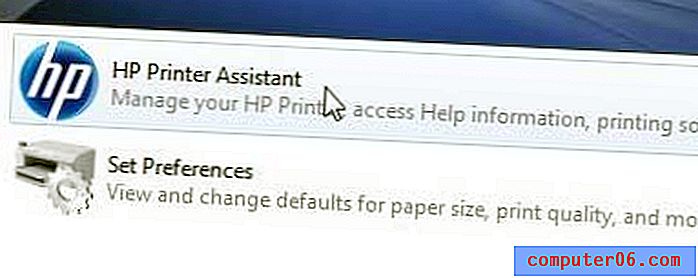
Trinn 4: Klikk på alternativet Administrer skann til datamaskin .
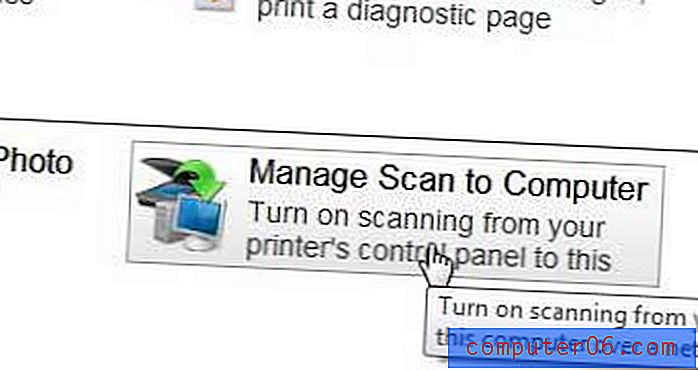
Trinn 5: Klikk på Aktiver- knappen for å aktivere alternativet Administrer skann til datamaskin .
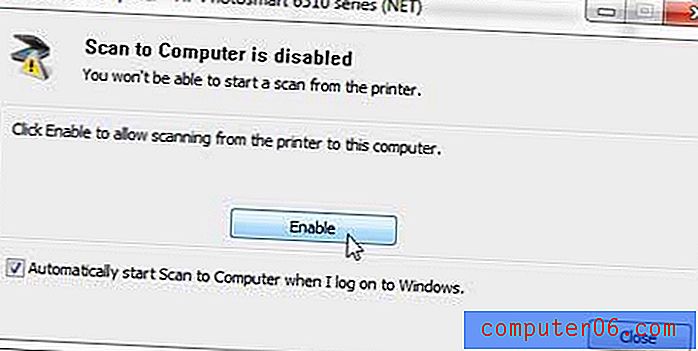
Trinn 6: Plasser dokumentet som skal skannes på glassskanneren, og trykk deretter på Skanne- ikonet på Photosmart 6510 berøringsskjerm.
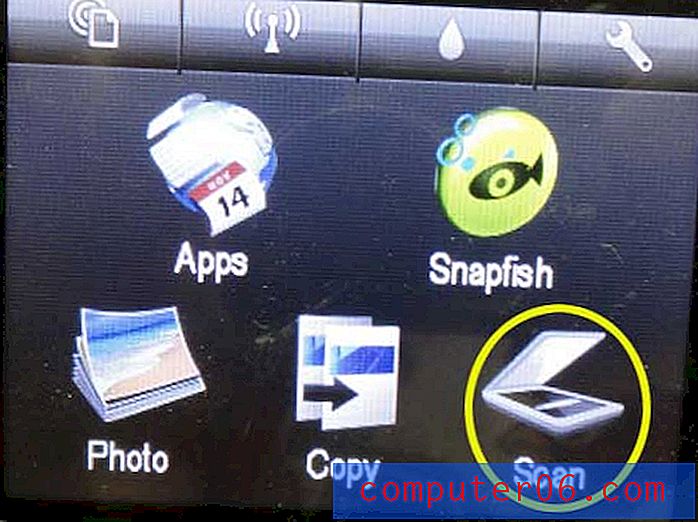
Trinn 7: Velg datamaskinalternativet .
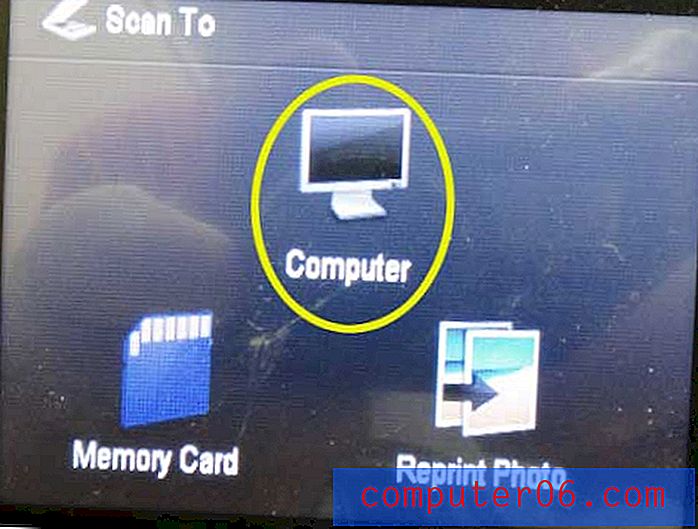
Trinn 8: Velg datamaskinnavnet fra listen.
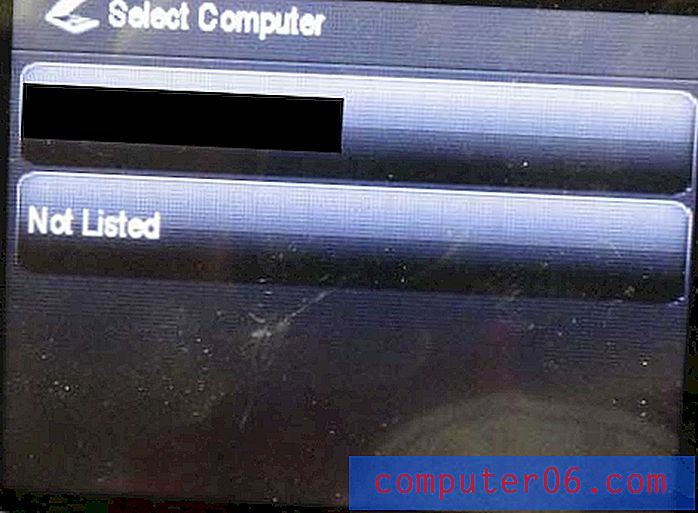
Trinn 9: Velg en av skanningstypene “Til fil” fra alternativene på skjermen. Legg merke til at Photo- alternativet oppretter en JPEG-fil og Document- alternativet vil opprette en PDF-fil.
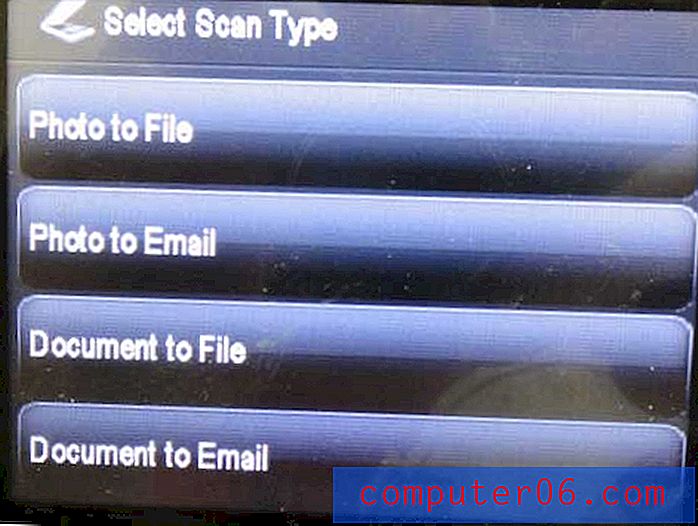
Trinn 10: Trykk på Nei- alternativet på skjermen hvis det er det eneste elementet du trenger å skanne, eller trykk på Ja hvis du vil skanne et annet element. Når du er ferdig, åpnes mappen Mine dokumenter på datamaskinen din, og det skannede dokumentet blir uthevet. Det vil også bli gitt et filnavn som Scan001 .
Hvis du fremdeles ikke kan starte en skanning fra skriveren, kan problemet være relatert til antivirusprogrammet. Prøv å deaktivere antivirusprogrammet ditt midlertidig for å se om det gjør at skannefunksjonen fungerer. Hvis det ikke fungerer, kan du vurdere å avinstallere og installere Photosmart 6510 for å se om det løser problemet.
Klikk her for å lære hvordan du installerer Photosmart 6510 i et trådløst nettverk.



